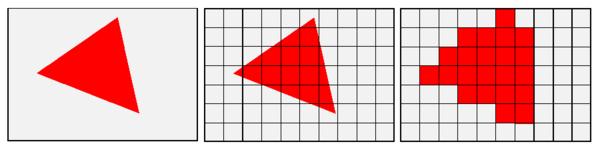Layer Rasterize là thuật ngữ phổ biến trong Photoshop. Tuy nhiên, với người mới, đây lại là một khái niệm mới lạ. Vậy thực tế, Rasterize layer là gì? Bài viết dưới đây sẽ giúp bạn hiểu rõ hơn về Rasterize layer trong Photoshop.
Raster là gì?
Raster là một cấu trúc dữ liệu biểu diễn lưới chữ nhật màu sắc của các pixel, cho phép người dùng nhìn thấy trực tiếp trên màn hình hoặc thiết bị hiển thị trong thiết kế đồ họa. Raster có nhiều định dạng khác nhau như PNG, Gif, bmp,… và số bit trên mỗi điểm ảnh ở các định dạng này là kích thước của hình ảnh raster.
Rasterize layer trong Photoshop
Trong Photoshop, hầu hết các công cụ và dữ liệu hoạt động trên cấu trúc raster. Tuy nhiên, một số công cụ như Type, Shape, Layer,… không tuân thủ theo cấu trúc raster này. Khi đó, người dùng cần chuyển đổi hình ảnh không có cấu trúc raster thành pixel để có thể kết hợp các layer, chỉnh sửa, chuyển đổi và tạo ra sản phẩm cuối cùng.
Các đối tượng của Rasterize layer
Trong Photoshop, có nhiều định dạng raster khác nhau, trong đó, các đối tượng phổ biến như:
Shape layer
Shape layer là một trong hai đối tượng được sử dụng nhiều nhất trong Rasterize layer Photoshop. Shape layer không được tạo từ pixel nhưng được tạo từ các vector. Nhờ định dạng vector này, Shape layer có thể mở rộng, thu nhỏ mà không làm ảnh hưởng đến chất lượng hình ảnh. Rasterize layer giúp tạo mặt nạ layer, che phủ layer, tạo màu layer,… một cách đơn giản và dễ dàng.
Type layer
Với Type layer, bạn có thể thay đổi định dạng văn bản trên các layer khác nhau. Rasterize layer cho phép hoàn thiện kiểu chữ sau khi đã được thực hiện ở mức pixel.
Cách tạo Rasterize các Layer Smart Objects, Type, Video, 3D
Rasterize Type layer
Để Rasterize Type layer, bạn cần vào Photoshop trên máy tính, chọn Layer. Sau đó, bạn tiếp tục Rasterize. Trong bước này, bạn cần định nghĩa nội dung Filling để chuyển đổi Fill Layer thành Raster Layer thông thường. Tiếp tục chỉnh sửa cho đến khi bạn hài lòng, sau đó lưu và xuất file.
Rasterize Smart Objects
Tương tự như việc Rasterize Type layer, bạn cũng có thể Rasterize Smart Objects trong Photoshop. Quá trình này phá vỡ cấu trúc tệp gốc để chuyển đổi thành Raster đồng thời chỉnh sửa pixel.
Rasterize 3D, Video
Rasterize 3D, Video không có nhiều khác biệt so với Rasterize Type layer và Smart Objects. Rasterize 3D, Video cho phép bạn sử dụng khung hình 2D để xây dựng các đối tượng 3D. Việc tạo lớp Raster hai chiều trên khung hình ban đầu giúp bạn dễ dàng chỉnh sửa trước khi chuyển đổi định dạng.
Hy vọng những thông tin chia sẻ trong bài viết sẽ giúp bạn hiểu rõ hơn về “Rasterize layer là gì?”. Nếu còn bất kỳ thắc mắc nào, bạn có thể truy cập trang web FPT Arena để tìm hiểu thêm thông tin và đăng ký khóa học thiết kế đồ họa ngay hôm nay.
Viện Đào Tạo Quốc Tế FPT
FPT Arena Multimedia – https://arena.fpt.edu.vn